在flash里做动态的滚动文字
Flash滚动文本框
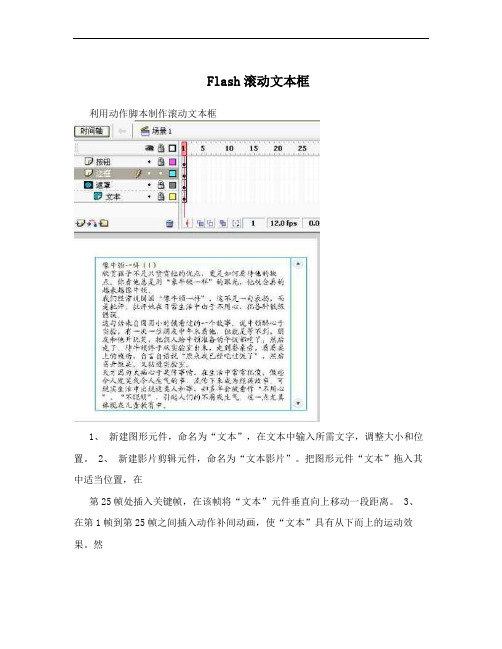
Flash滚动文本框
利用动作脚本制作滚动文本框
1、新建图形元件,命名为“文本”,在文本中输入所需文字,调整大小和位置。
2、新建影片剪辑元件,命名为“文本影片”。
把图形元件“文本”拖入其中适当位置,在
第25帧处插入关键帧,在该帧将“文本”元件垂直向上移动一段距离。
3、在第1帧到第25帧之间插入动作补间动画,使“文本”具有从下而上的运动效果。
然
后在第1帧添加“stop();”命令,使“文本影片”剪辑停止在第1帧。
4、将图层1命名为“文本”,将影片剪辑添加到该图层中,点击影片剪辑,在属性中输入
剪辑名称为“text”。
5、添加图层2,将其命名为“按钮”。
从公用库中选择合适的按钮添加到图层中,调整大小
和位置。
6、为按钮添加动作脚本:(选择按钮,单击右键,选择动作)
向上的按钮:
on (release) {
text.prevFrame();
}
向下的按钮:
on (release) {
text.nextFrame();
}
7、添加图层3,命名为“边框”,选择矩形工具,填充色为无色,线条色为蓝色,用矩形工
具把文本和按钮围起来。
然后在文本封闭图形中,用灰色填充包围文字的部分。
8、添加图层4,命名为“遮罩”,并把其置于“文本”图层的上方,“遮罩”为遮罩层,“文
本”为被遮罩层。
并把图层“边框”中的覆盖在文字上的灰色块剪切到图层“遮罩”的
相同位置。
(使用右键中的“粘贴到当前位置”命令)
9、按下Ctrl + Enter键即可运行。
flash几种文字、图片滚动代码

几种文字、图片滚动代码1.<marquee onmouseover=this.stop() onmouseout=this.start()>鼠标放上去停止滚动,移开继续滚动。
</marquee>效果如下:2.<marquee direction=up scrollamount=3 >文字向上滚。
</marquee>效果如下:3.<marquee direction=down scrollamount=3 >文字下向滚。
</marquee>效果如下:文字移动速度的设置:请注意下面语句中的红色属性4.<marquee direction="left" scrolldelay="60"> 文字部分</marquee>IE默认值为60(单位:毫秒)取值越大,移动越慢(小于60,IE仍默认为60)。
效果如下:5.常用字体:宋体黑体楷体_GB2312仿宋_GB2312新宋体幼圆隶书方正舒体华文新魏华文行楷华文细黑华文彩云6.常用字体颜色:浅绿----aqua黑----black兰----blue紫红----fuchsia,灰----gray绿----green亮绿----lime茶----maroon,深兰----navy橄榄----olive紫----pourple红---red,银----silver青----teal白----white黄----yellow紫红--purple7.图片、文字左右移动-代码如下<marquee width=100% behavior=alternate><img src="uploadpic/2005040904472464883.gif"></marque e>效果如下:。
闪烁字逐帧动画制作步骤

闪烁字逐帧动画制作步骤
一、用到的工具有:工具箱中的文本工具、选择工具、填充色
二、制作步骤:
1、打开flash,点击新建flash文档
2、制作第一帧的动画:点击工具箱中的文本工具,将鼠标移动到舞台上,按住鼠标左键拖动,画出一个文本框,切换输入法,输入汉字“国庆节快乐”,完成后,点击工具箱中的选择工具,结束文本输入
3、用选择工具单击舞台中的文字“国庆节快乐”,在flash下方的属性面板中为输入的文字设置效果,如:选择自己喜欢的一种字体,调整文字的大小,改变文字的颜色等操作。
4、在第二帧处,单击鼠标右键,在弹出的菜单中选择插入关键帧,然后选中文字,在填充色中任意选择一种颜色,舞台中的文字就变成了你选择的颜色了
5、重复操作4,注意:每次插入关键帧后改变文字颜色,但是颜色不要和前一关键帧颜色相同
6、测试动画,按一下键盘上的“enter回车键”。
观看动画效果。
7、保存文件,执行文件——保存命令,弹出另存为对话框,选择保存的位置,输入文件名“国庆节快乐”,保存类型选择flash文档格式,即扩展名是“.fla”单击保存,即可完成动画的保存。
如何改变舞台的大小(白色区域),鼠标在舞台上的空白区域或者工作区上单击,然后在属性面板中会出现舞台的相关属性,点击大小后面的按钮,弹出“文档设置”对话框,分别在宽、高中输入项修改的尺寸,确定。
flash制作一个一个字的冒出来的打字效果

flash制作⼀个⼀个字的冒出来的打字效果
今天为⼤家分享在flash制作⼀个⼀个字的冒出来的打字效果⽅法,操作很简单的,也很有趣,喜欢的朋友⼀起来学习吧!
⽅法/步骤
第⼀步:
先打开flash软件,按ctrl+N新建⼀个flash⽂档,点击确定
第⼆步:
点击进⼊,在舞台上选择⽂字⼯具,然后动态⽂本(你的字有多少,就把动态⽂本拉多⼤,可以⽤选择⼯具),变量⽐如是a,弄完就之后帧数就有1帧了
第三步:
点击帧数第⼀帧(现在也只有第⼀帧),按F9添加函数,i=0,换⾏,然后t="你要打的字,你要打的字必须全部在⼀⾏,不能换⾏"
第四步:
在按下F9,然后在第⼆帧按F6,在按F9添加函数
if(i<length(t))
{a=substring(t,1,i)
i=i+1}
else
stop()
这句话的意思是:如果i⼩于⽂本的长度,就逐次截取字符串,⼀个⼀个字的增加,直到结束
第五步:
在按下F9,然后在第三帧按F6,在按F9添加函数:
gotoAndPlay(2)
意思是跳到第⼆帧播放
第六步:
步骤现在全部完成了,按ctrl+回车测试下你的作品吧
注意事项
函数的输⼊,变量的名称,⼯具的熟悉
以上就是flash制作⼀个⼀个字的冒出来的打字效果⽅法介绍,操作简单,你学会了吗?希望⼤家喜欢本教程!。
如何用Flash软件制作书法卷轴动画

书山有路勤为径,学海无涯苦作舟
如何用Flash 软件制作书法卷轴动画
1、新建文档,然后导入图片,在舞台的第一帧拖入图片,调节到合适的大小并按(F8)转化为影片剪辑元件(提示:转化为影片剪辑的目的是为了能够使用模糊滤镜)
2、新建层,复制图层1 的第一帧,粘贴到图层2 的第一帧,在第二层的第一帧选择影片剪辑元件,在属性栏选择-添加滤镜-模糊(15 左右,视舞台大小及图片分辨率),在图层1 和图层2 的第90 帧按F5
插入帧(提示:90 帧是影片播放的长短,可以视需求而定)。
3、新建一层,用矩形工具绘制一个和舞台大小一样的(我这里是550*400),位置X,Y 分别为0(在属性栏设置),在该层的第90 帧插入
关键帧,然后改X 的位置为550(同上,舞台宽度的大小),再设置形状补间。
4、再新建一层,复制第一层的第一帧,粘贴到第4 层的第一帧,然后在第四层的90 帧插入关键帧。
5、再次新建一层,然后选择第一帧,在选择工具栏的矩形工具,把轮廓颜色为无,选择填充颜色,到颜色面板上去,选择线性渐变,设置全部为白,在第一个位置的透明度为0%,第二个位置为44%,第三个位置的透明度为0%,第四个位置的透明度为33%,第五
个位置为0%
用矩形绘制一个矩形,宽(即为卷轴的宽度),高为舞台的高度(这里我的是400),位置X,Y 为(0,0)。
然后在第90 帧插入关键帧,设置
X,Y 位置为(舞台宽度550,0)并设置形状补间。
6、再次新建一层,选择图层5 的所有帧-右键复制帧,然后选择图层6 的第一帧,粘贴帧。
7、回到图层5,让图层5 对图层4 进行遮罩。
flash cs5文字特效

河北医科大学
33
动态文字—跳动的文字效果
效果: 目的:在黑色的背景中制作跳动的文字效果。 要点:用到的工具及功能有:文字工具、补间动画、 分离、分散到图层、Alpha的设置等
河北医科大学
34
动态文字—跳动的文字效果
17
动态文字—变心文字
(3) 单击[选择]工具,选中刚输入的文字,在文字上 单击鼠标右键,弹出快捷菜单,选择[分离]命令,
将文字分离成单个文字
(4) 再在文字上单击鼠标右 键,在弹出的快捷菜单中
选择[分离] 命令,将文字分离成矢量图,如图所
示。
(5) 在“图层1”的30帧处单击鼠标右键,在弹出的
快捷菜单中单击[插入关键帧] 命
3
静态文字—浮雕文字
效果:
目的:在白色背景中制作浮雕文字 要点:主要用到的工具及相关知识有:文字
工具、分离、图像叠放的顺序改变、扩展
填充等。
4
(1)单击[文字]工具,在舞台中央输入“艺术与人生” 文字,文字【属性】面板的设置如图所示,文字效果 如图所示。
选中“艺术与人生”文字,按【Ctrl+C】键复制文字, 再按【Ctrl+V】将当前文字粘贴到舞台上,如图示。 设置所复制文字的颜色为“灰色3.18所”,效果如图所 示
7
静态文字—渐变文字
效果:
目的:在白色背景中制作五颜六色的文字效。 要点:主要用到的工具及相关知识有:文字
工具、填充工具、渐变设置浮动面板、属
性设置等
8
(1) 启动Flash CS5,新建一个文档,命名为“渐变文字 效果”。 (2) 单击[文字]工具,在舞台上输入“花样年华”文字, 如图所示。
(3) 选择[修改]→[分离]命令,将文字分离成单个的文字。 (4) 重复第3步,再将单个的文字分离成矢量图形。 (5) 单击颜料桶工具,并将填充色设置为 渐变。 (6) 颜色浮动面板的设置如图所示,所获得的效果如图所 示。 注意:可调
FLASH中制作滚动文本框的两种方法

FLASH中制作滚动文本框的两种方法- -种是利用flash自己的组件,是最简单的一种方法;再一种就是利用一些简单的命令来实现滚动的效果;一、利用组件制作滚动文本框在场景的空白位置往往不够容纳下当前部分的所有文字。
此时,我们需要使用滚动文本框组件来完成。
(1) 打开"窗口"——"开发面板"——"组件"面板,或按下Ctrl+F7组合键打开"组件"面板,并从"UI Components"列表中拖动"TextArea"组件到场景中。
(2) 选中"textarea"组件,利用属性面板调整其属性为宽"240px",高"200px",x轴坐标"200",y轴坐标"100"。
(3) 打开属性对话框中"参数"选项卡,或按下Alt+F7组合键,打开"组件"参数设置面板(图三),在"Text"参数的右侧输入所需文字即可,这两个不同的面板功能是一样的。
这种制作滚动文本的方法很简单,用这种方法做的文件如果直接导出swf文件的话,在使用时可能会看不到这个滚动组件,这时只要把通过发布设置,直接发布成exe文件或html 文件就可以正常使用了。
二、利用命令制作滚动文本框(1)在场景空白位置插入一个静态文本框,在文本框中输入所需文字,调整好大小和位置。
鼠标右键单击该文本框,在弹出的快捷菜单中选择"转换为元件",先将其转换为"图形",命名为"文本"。
(2)选择"插入"——"新建元件",新建一个影片剪辑,命名为"文本影片"。
把图形元件"文本"拖入其中适当位置,在第25帧处插入关键帧,在该帧按住"shift"键,将该帧的"文本"元件垂直向上移动一段距离(3)从第1帧到第25帧创建补间动画,使"文本"元件有一个至下而上的运动效果。
flash中的动态文本使用
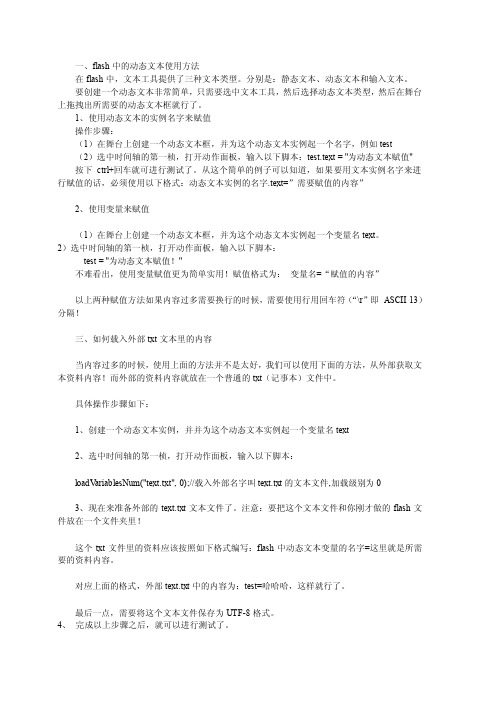
一、flash中的动态文本使用方法在flash中,文本工具提供了三种文本类型。
分别是:静态文本、动态文本和输入文本。
要创建一个动态文本非常简单,只需要选中文本工具,然后选择动态文本类型,然后在舞台上拖拽出所需要的动态文本框就行了。
1、使用动态文本的实例名字来赋值操作步骤:(1)在舞台上创建一个动态文本框,并为这个动态文本实例起一个名字,例如test(2)选中时间轴的第一桢,打开动作面板,输入以下脚本:test.text = "为动态文本赋值"按下ctrl+回车就可进行测试了。
从这个简单的例子可以知道,如果要用文本实例名字来进行赋值的话,必须使用以下格式:动态文本实例的名字.text=”需要赋值的内容”2、使用变量来赋值(1)在舞台上创建一个动态文本框,并为这个动态文本实例起一个变量名text。
2)选中时间轴的第一桢,打开动作面板,输入以下脚本:test = "为动态文本赋值!"不难看出,使用变量赋值更为简单实用!赋值格式为:变量名=“赋值的内容”以上两种赋值方法如果内容过多需要换行的时候,需要使用行用回车符(“\r”即ASCII 13)分隔!三、如何载入外部txt文本里的内容当内容过多的时候,使用上面的方法并不是太好,我们可以使用下面的方法,从外部获取文本资料内容!而外部的资料内容就放在一个普通的txt(记事本)文件中。
具体操作步骤如下:1、创建一个动态文本实例,并并为这个动态文本实例起一个变量名text2、选中时间轴的第一桢,打开动作面板,输入以下脚本:loadV ariablesNum("text.txt", 0);//载入外部名字叫text.txt的文本文件,加载级别为03、现在来准备外部的text.txt文本文件了。
注意:要把这个文本文件和你刚才做的flash文件放在一个文件夹里!这个txt文件里的资料应该按照如下格式编写:flash中动态文本变量的名字=这里就是所需要的资料内容。
- 1、下载文档前请自行甄别文档内容的完整性,平台不提供额外的编辑、内容补充、找答案等附加服务。
- 2、"仅部分预览"的文档,不可在线预览部分如存在完整性等问题,可反馈申请退款(可完整预览的文档不适用该条件!)。
- 3、如文档侵犯您的权益,请联系客服反馈,我们会尽快为您处理(人工客服工作时间:9:00-18:30)。
在flash里做动态的滚动文字
Flash]可以上下滚动的文本框
1、创建场景文件。
2、输入或者粘贴一段文字。
调整好大小。
3、将文本框转换为影片剪辑,在影片剪辑的属性面板中,为实例取名txtBox。
4、在靠近文本框右上角处画一个三角形。
5、将三角形转换为按钮。
双击进入按钮的编辑界面。
6、在反应区插入帧。
7、返回场景1。
选择三角形按钮,打开动作面板。
8、输入如下代码:
on (release) {
if (txtBox._y>-340) {
//-340的意思是顶部y值减去高度Height的结果,
//保证文本框向上移动到刚好看不见。
txtBox._y = txtBox._y-10;
}
else{
txtBox._y=txtBox._y;
}
}
9、选择三角形按钮,复制,粘贴,选择新按钮,执行修改-->转换-->垂直翻转命令,使之变成向下按钮。
将向下按钮移动到文本框右下角。
10、选择向下按钮,打开动作面板,修改代码如下:
on (release) {
if (txtBox._y<385) {
txtBox._y = txtBox._y+10;
}
else{
txtBox._y=txtBox._y;
}
}
11、新建图层2,在图层2第一帧画一个矩形,刚好掩盖住文本框和两个按钮。
12、在图层2上点右键,遮蔽,将图层2创建为蒙板层。
13、Ctrl+Enter,并点击两个按钮查看效果。
[Flash]带滚动条的文本框(三)
1、新建场景文件,创建三个图层。
2、在最下面的图层1粘贴比较长的一段文字,然后在属性面板将其改为动态文字,多行,实例取名为txt。
3、在图层2画一个矩形,遮住一段文字。
将举行转换为影片剪辑,在属性面板中为实例取名为mask。
4、在图层3的文字右侧画一条和mask等高的线段,转换为图形元件。
在图层3上点右键,遮蔽,将图层3创建为蒙板层。
5、在图层3的文字右侧画一个小矩形,转换为影片剪辑,在属性面板中为实例命名为scroll_bar,将scroll_bar放在线段顶部。
6、在图层3选择第一帧,打开动作面板,输入如下代码:
//首先定义滑块的移动范围
barUp = 67;
barDown = 204;
barPos = 446;
//然后是缓冲的程度,速度值越大缓冲越明显
speed = 6;
//然后这个是计算比例,也就是滑槽和内容的可移动长度之比
rate = (txt._height-mask._height)/(barDown-barUp);
//记录下内容的最初位置
txtOrigin = txt._y;
//在滑块上按下的时候开始拖动,down用来判断是否处在拖动中
scroll_bar.onPress = function() {
scroll_bar.startDrag(0, barPos, barUp, barPos, barDown);
down = 1;
};
//鼠标松开的时候停止拖动,down变为0
scroll_bar.onMouseUp = function() {
scroll_bar.stopDrag();
down = 0;
};
//这个是关键,enterFrame加上if(down),也就是在拖动的时候不停地执行if里面的程序
this.onEnterFrame = function() {
if (down) {
//将此时滑块的y值减去滑块上限,计算出滑块向下移动的距离,
//乘以之前算出的比例,就得到了文本内容应该向上移动的距离
txtMove = (scroll_bar._y-barUp)*rate;
//原来的位置减去距离,得到文本内容现在应该在的位置,也就是目标位置
txt.m_y = txtOrigin-txtMove;
}
//文本内容y值的每一次变化量=(目标位置-当前位置)除以缓冲速度。
//注意这一句不能放在if循环里面,否则鼠标一松开缓冲就停止了
txt._y += (txt.m_y-txt._y)/speed;
};
7、Ctrl+Enter测试。
[Flash]带滚动条的文本框
1、打开昨天的作品《可以上下滚动的文本框》。
2、在图层1绘制一个小矩形,转换为电影剪辑元件,在属性面板上为实例命名为myScrollBar。
3、选择myScrollBar元件,打开动作面板,输入如下代码:
on (press) {
startDrag ("myScrollBar", true, 523, 85, 523, 325);
down=true;
//down 变量是用来控制文本框滚动的,
//拖动是允许滚动。
}
on (release) {
stopDrag();
down=false;
//停止拖动后也就停止滚动。
}
4、在时间轴最顶上添加一个图层,选择第一帧,打开动作面板,输入如下代码:
function onEnterFrame() {
if (down) {
v_Shift = (getProperty("myScrollBar",_y) - 200)*3;
setProperty("text_movie", _y, v_Shift);
}
//如果这里不用if判断,文本框就会不停的滚动下去。
}
5、Ctrl+Enter观看效果。
